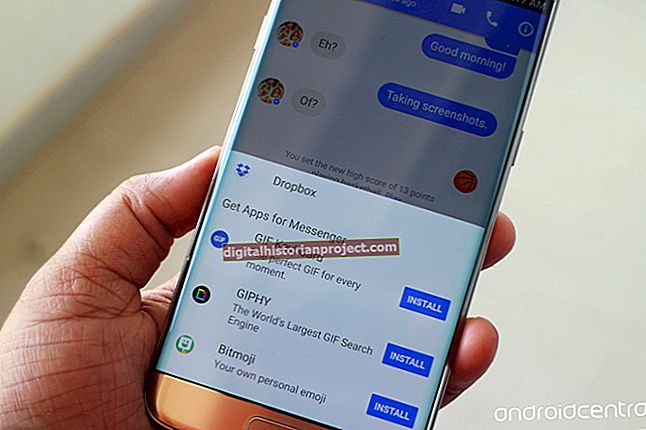ایکسل 2013 میں ڈیٹا کی توثیق کی خصوصیت ایک سیل میں انتخاب کو اقدار کی پہلے سے تشکیل شدہ سیریز تک محدود کرنے کے لئے ایک فہرست کا اختیار پیش کرتی ہے۔ یہ انتخاب پہلے انتخاب سے متعلق اختیارات پیش کرکے کسی اور فہرست میں شامل اقدار کو مزید متاثر کرسکتا ہے۔ ایک مثال کے طور پر ، پہلی فہرست میں مصنوعات کے زمرے کی ایک فہرست پیش کی جاسکتی ہے جو پروڈکٹ ماڈلز کی ایک ثانوی فہرست کو فروغ دیتے ہیں۔ اس خصوصیت کے کام کرنے کے ل the ، پہلی ڈراپ ڈاؤن فہرست میں وضاحت شدہ ایکسل حدود پر عائد نام کی پابندیوں کے مطابق ہونا چاہئے۔
1
ڈیٹا سورس کے بطور استعمال کرنے کے لئے ایک نیا شیٹ بنانے کے لئے ایکسل 2013 کے نچلے حصے میں "+" نشان پر کلک کریں۔
2
نئی شیٹ پر کالم A میں پہلی ڈراپ ڈاؤن فہرست کے ل the اپنی اقدار درج کریں۔ ان اقدار کو کسی خط یا انڈر سکور کے ساتھ شروع ہونا چاہئے اور اس میں خالی جگہوں پر مشتمل نہیں ہونا چاہئے۔
3
کالم اے میں داخل ہونے والی ہر قیمت کے ل next اگلے کالموں میں متعلقہ ثانوی اقدار درج کریں۔ مثال کے طور پر ، اگر آپ A3 کے ذریعے سیل A1 میں "اسپیکر ،" "اڈاپٹر" اور "کیبلز" داخل کرتے ہیں تو ، کالم B میں مناسب قدریں بھریں۔ D. چونکہ آپ کے پاس تین قسمیں ہیں ، آپ کو تین سیکنڈری کالموں کی ضرورت ہے ، ہر ایک زمرے کے لئے ثانوی ماخذ کی فہرست کے طور پر۔ ثانوی کالموں میں نام کی کوئی پابندی نہیں ہے اور اس میں مختلف اقدار پر مشتمل ہوسکتا ہے۔
4
A کو منتخب کرنے کے لئے کالم A میں موجود ڈیٹا سیلز پر اپنے ماؤس کو کلیک اور ڈریگ کریں۔ "فارمولے ،" "نام کی وضاحت" اور پھر "ناموں کی وضاحت" پر کلک کریں۔
5
خلیوں کے لئے وضاحتی نام درج کریں اور "ٹھیک ہے" پر کلک کریں۔ نام بھی انہی پابندیوں کی پیروی کرتا ہے جیسا کہ پہلے بیان کیا گیا ہے۔ آپ علیحدہ الفاظ ، جیسے "پروڈکٹ کیٹیگریز" کی شناخت میں مدد کے لئے نام میں مختلف سرمایہ کاری کا استعمال کرسکتے ہیں ، لیکن بعد میں متعین حد کا حوالہ دیتے وقت آپ کو اس سرمایے کی عکس بندی کرنے کی ضرورت نہیں ہے۔
6
پہلے بیان کردہ ناموں کی خصوصیت کا استعمال کرتے ہوئے ہر ثانوی ڈیٹا لسٹ کے لئے نام بتائیں۔ ان فہرستوں کے نام کو اہم قسموں کی قدر آئینہ دینی چاہئے۔ پچھلی مثال میں ، B4 کے ذریعہ B1 کے خلیوں کا نام "اسپیکر ،" C8 کے ذریعے C1 کا نام "اڈیپٹر" اور D5 کے ذریعے خلیوں D1 کا نام "کیبلز" رکھا جانا چاہئے۔ اس مثال کی حدود فرض کرتی ہیں کہ ہر ایک خانے میں اقدار داخل کی گئی ہیں۔ آپ کو خالی خلیات کو متعین حد میں شامل نہیں کرنا چاہئے۔
7
اصل شیٹ ٹیب پر کلک کریں اور خالی سیل منتخب کریں جس میں بنیادی ڈراپ ڈاؤن فہرست دکھائ دینی چاہئے۔
8
"ڈیٹا ،" "ڈیٹا کی توثیق" اور پھر "ڈیٹا کی توثیق" پر دوبارہ کلک کریں۔
9
"اجازت دیں" ڈراپ ڈاؤن فہرست پر کلک کریں اور "فہرست" منتخب کریں۔
10
ماخذ فیلڈ میں "= پروڈکٹ کیٹیگریز" (یہاں اور پورے حوالوں کے بغیر) درج کریں اور "ٹھیک ہے" پر کلک کریں۔ "پروڈکٹکیٹیگریز" کو اس نام سے تبدیل کریں جو آپ نے ماخذ کے بنیادی اعداد و شمار کے ل defined تعریف کی ہے۔ یہ بنیادی ڈراپ ڈاؤن فہرست بناتا ہے جو ثانوی فہرست کو کھلا دیتا ہے۔
11
اس سیل پر کلک کریں جس میں سیکنڈری ڈراپ ڈاؤن لسٹ ظاہر ہونی چاہئے۔ "ڈیٹا ،" "ڈیٹا کی توثیق ،" "ڈیٹا کی توثیق" کو منتخب کریں۔
12
"اجازت دیں" ڈراپ ڈاؤن فہرست پر کلک کریں اور "فہرست" منتخب کریں۔
13
"= بالواسطہ (A1)" درج کریں اور "ٹھیک ہے" پر کلک کریں۔ سیل ایڈریس کی عکاسی کرنے کے لئے "A1" کو تبدیل کریں جہاں پرائمری ڈراپ ڈاؤن فہرست دکھائی دیتی ہے۔ اگر آپ کو کوئی غلطی موصول ہوتی ہے تو ، اسے نظرانداز کریں؛ یہ صرف اس لئے ظاہر ہوتا ہے کیونکہ ابھی تک بنیادی فہرست میں سے کوئی آپشن منتخب نہیں کیا گیا ہے۔ ایک بار جب آپ بنیادی فہرست میں سے کوئی بھی اختیار منتخب کرتے ہیں تو ، ثانوی فہرست سے وابستہ اقدار کی عکاسی ہوتی ہے۔